O volume é muito grande para FAT32 Windows 11/10, corrigido aqui!
Leonardo publicou em 17/01/2024 para Notas para Gerenciamento de Partições | Mais Artigos
| Soluções viáveis | Solução de problemas passo a passo |
|---|---|
| Prompt de comando | Passo 1: Digite cmd na caixa de pesquisa do Windows 11/10. Clique com o botão direito e escolha "Executar como administrador"... Etapas completas |
| PowerShell | Passo 1: Clique no botão Pesquisar e digite PowerShell; Etapa 2: clique com o botão direito do mouse em Windows PowerShell nos resultados da pesquisa... Etapas completas |
| Ferramenta de formatação FAT32 | Passo 1: Inicie o EaseUS Partition Master, clique com o botão direito na partição que pretende formatar e escolha "Formatar"... Passos completos |
| EaseUS Partition Master grátis | Passo 1: Clique com o botão direito na partição do dispositivo de destino e selecione "Avançado" > "Converter para FAT"... Etapas completas |
Por que o volume é muito grande para ocorrer erro FAT32
FAT32 refere-se à tabela de alocação de arquivos como um método de gerenciamento de arquivos em disco que usa gerenciamento de registros de números binários de 32 bits. FAT32 é desenvolvido a partir de FAT e FAT16.
A vantagem é que possui boa estabilidade e compatibilidade, é totalmente compatível com Win 9X e versões anteriores e é de fácil manutenção. A desvantagem é que a segurança é fraca e só pode suportar partições de até 32 GB, e um único arquivo só pode suportar até 4 GB.
Embora agora existam melhores sistemas de arquivos NTFS e exFAT ( exFAT vs FAT32 vs NTFS ), muitas unidades flash USB ou discos de dispositivos específicos com capacidade superior a 32 GB só podem suportar FAT32. Como resultado, os usuários encontrarão o problema “ O volume é muito grande para FAT32 ” ou “ Erro de serviço de disco virtual: o tamanho do volume é muito grande ” ao criar ou formatar uma partição para FAT32.
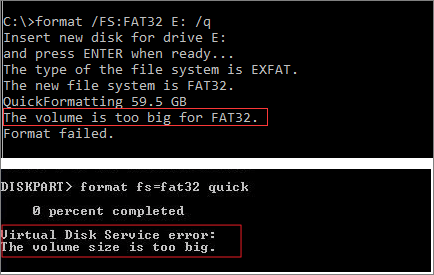
Então, como resolver o volume é muito grande para erro FAT32? Existem outras maneiras de formatar um USB ou disco rígido de 64 GB ou 128 GB em FAT32? Aqui está o guia completo para ajudá-lo. Vamos fazê-lo juntos.
Corrija o volume muito grande para FAT32 com prompt de comando
O Gerenciamento de Disco do Windows ou o Explorador de Arquivos não permitem criar ou formatar um volume FAT32 maior que 32 GB; você só pode escolher NTFS ou exFAT para o sistema de arquivos.
Mas existe uma solução alternativa para formatar FAT32 maior do que usar o utilitário Diskpart no prompt de comando. Verifique as etapas a seguir.
Observação: você ainda não pode formatar um volume maior que 1 TB para FAT32 no CMD.
Passo 1. Digite cmd na caixa de pesquisa do Windows 11/10. Clique com o botão direito sobre ele e escolha “Executar como administrador”.

Passo 2. No prompt de comando, digite diskpart e pressione “Enter”.
Etapa 3. Digite as seguintes linhas de comando em ordem e pressione “Enter” após cada uma.
list disk
select disk + número do disco (por exemplo, select disk 2)
list partition
select partition + número do volume (por exemplo, select partition 2)
format fs=fat32

Outro problema relacionado ao FAT32 que você pode ter ao transferir um único arquivo maior que 4 GB para a partição FAT32 é “ O arquivo é muito grande para o sistema de arquivos de destino ”, corrija-o com o tutorial online.
Formate uma unidade maior que 32 GB para FAT32 com PowerShell
Você também pode formatar um USB ou HDD maior que 32 GB para FAT32 com o Windows PowerShell.
Etapa 1. Clique no botão Pesquisar e digite PowerShell .
Etapa 2. Clique com o botão direito do mouse em Windows PowerShell nos resultados da pesquisa e escolha "Executar como administrador".
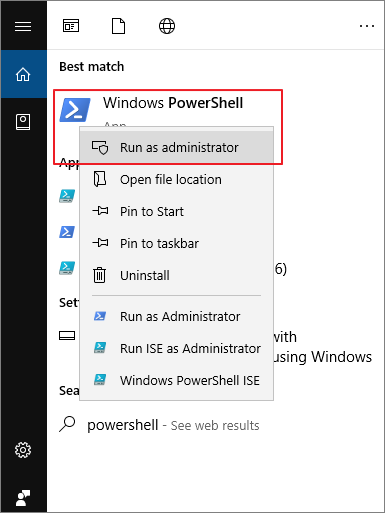
Etapa 3. Digite Formato /FS:FAT32 o: e pressione Enter. O é a letra do driver, você pode substituí-la.
Passo 4. Aguarde o término do processo. Digite exit quando terminar.
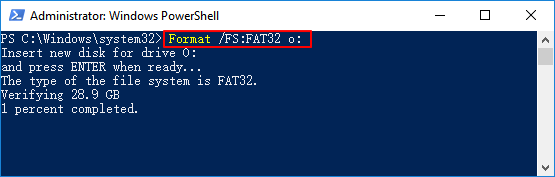
Formate uma unidade para FAT32 sem limites usando uma ferramenta gratuita de formatação FAT32
Se o prompt de comando também não conseguir formatar um disco grande para FAT32 e mostrar que o volume é muito grande para FAT32, você pode recorrer a uma ferramenta gratuita de formatação FAT32 .
EaseUS Partition Master Free é um software de particionamento poderoso e confiável para Windows 11/10 que fornece soluções completas de gerenciamento de partição de disco.
Baixe EaseUS Partition Master Free para formatar um disco rígido, unidade flash USB ou disco rígido externo para FAT32 sem limitação.
Passo 1. Inicie o EaseUS Partition Master, clique com o botão direito na partição que pretende formatar e escolha "Formatar".
Passo 2. Na nova janela, insira o rótulo da partição, escolha o sistema de arquivos FAT32/EXT2/EXT3/EXT4 e defina o tamanho do cluster de acordo com suas necessidades e clique em "OK".
Etapa 3. Em seguida, você verá uma janela de aviso, clique em "Sim" para continuar.
Etapa 4. Clique no botão "Executar 1 tarefa(s)" no canto superior esquerdo para revisar as alterações e clique em "Aplicar" para iniciar a formatação da partição para FAT32/EXT2/EXT3/EXT4.
Corrija o volume muito grande para FAT32 convertendo NTFS em FAT32
Em vez de formatar um disco rígido com dados NTFS ou outros sistemas de arquivos para FAT32, você pode converter diretamente para FAT32 sem formatação.
O software gratuito de gerenciamento de partições EaseUS possui opções abrangentes de conversão de partições. Ele permite converter FAT32 para NTFS ou NTFS para FAT32 sem perda de dados, converter estilo de disco de MBR para GPT ou GPT para MBR, alterar disco dinâmico para disco básico e vice-versa, etc.
Siga o guia abaixo para converter uma unidade USB maior que 32 GB de NTFS para FAT32 sem perder nenhum dado.
Passo 1. Clique com o botão direito na partição do dispositivo de destino e selecione "Avançado" > "Converter para FAT".
Passo 2. Quando o processo de verificação for concluído, clique em "Continuar" para iniciar a conversão de NTFS para FAT32.
Passo 3. Clique em “Aplicar” para salvar todas as alterações.
Corrija facilmente o volume muito grande para erro FAT32
O volume é muito grande para FAT32 ou erro de serviço de disco virtual: o tamanho do volume é muito grande surgirá quando você tentar formatar uma unidade flash de 64 GB ou um HDD de 128 GB, 500 GB.
Para formatar um grande dispositivo de armazenamento para FAT32, você tem várias abordagens eficientes:
- Use Diskpart no prompt de comando
- Use a ferramenta de formatação gratuita EaseUS FAT32
- Converter NTFS em FAT32
Como a solução CMD pode ser difícil para o usuário médio, é altamente recomendável que você experimente o EaseUS Partition Master Free para formatar uma unidade para FAT32 com uma interface gráfica de usuário. Além disso, você pode optar por converter diretamente NTFS para FAT32 sem perda de dados.
Artigos relacionados
-
![imagem]() Leonardo 2024/01/09
Leonardo 2024/01/09
-
Como Corrigir o Volume Estendido Acinzentado no Windows 11?
![imagem]() Leonardo 2023/09/26
Leonardo 2023/09/26
-
Quanto Tempo Leva para Formatar Um Disco Rígido?
![imagem]() Leonardo 2024/01/09
Leonardo 2024/01/09
-
![imagem]() Leonardo 2024/01/09
Leonardo 2024/01/09
Sobre EaseUS Partition Master
Software de gerenciamento de disco e partição para uso pessoal e comercial. Deixe-o gerenciar sua unidade de armazenamento: redimensionar, formatar, excluir, clonar, converter, etc.
Vídeo tutorial

Como particionar um disco rígido no Windows 11/10/8/7
Como podemos te ajudar
Encontre respostas para perguntas comuns abaixo.
